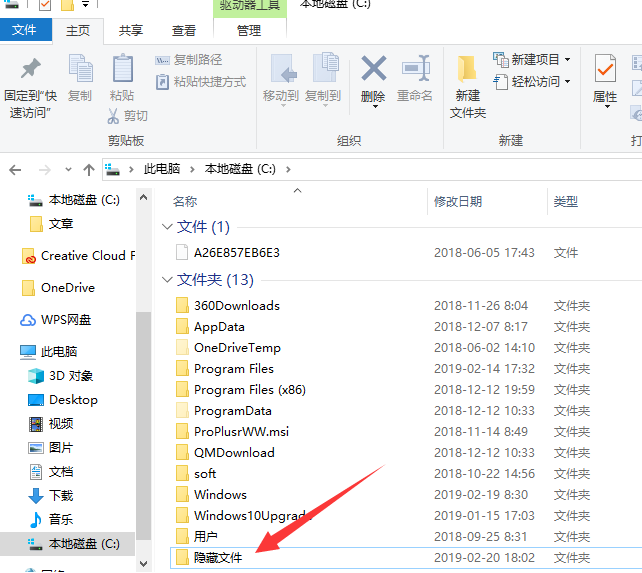
在计算机中,隐藏是一种文件属性,为了防止我们误删,系统一般会将一些重要文件默认隐藏。如果我们设置了隐藏文件该怎么打开呢?下面,我就教大家打开隐藏文件的方法
隐藏文件怎么打开呢?有些朋友在电脑里存放了一些重要资料,设置了密码还将它们隐藏。可是隐藏之后自己找不到文件了该怎么打开呢?其实很简单,下面,小编就给大家演示一下打开隐藏文件的过程
1、如图,在C盘下新建了一个隐藏文件
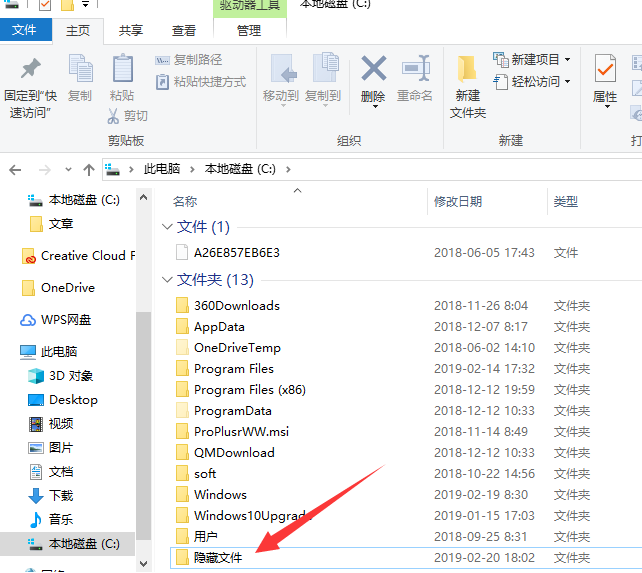
隐藏图-1
2、右击文件选择属性将其隐藏掉
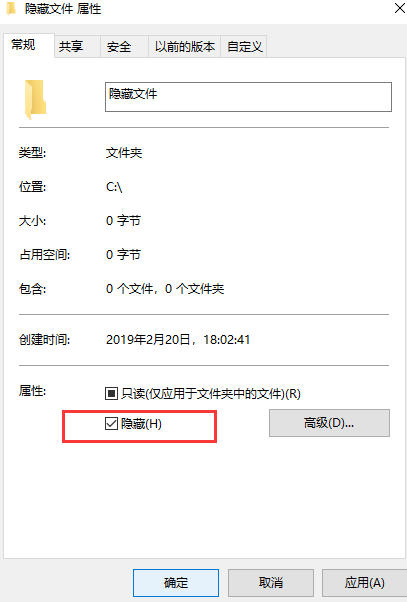
显示隐藏文件图-2
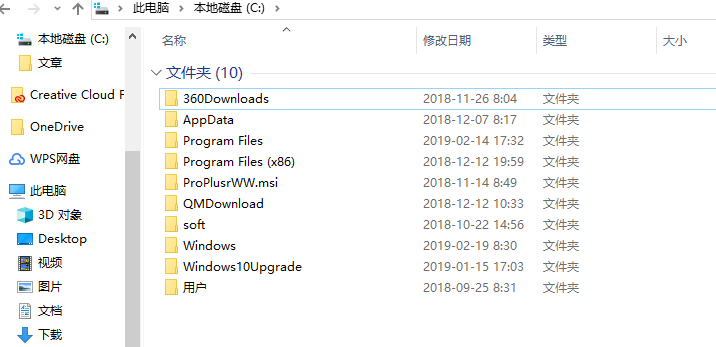
显示隐藏文件图-3
3、点击上方的查看,勾选隐藏的项目
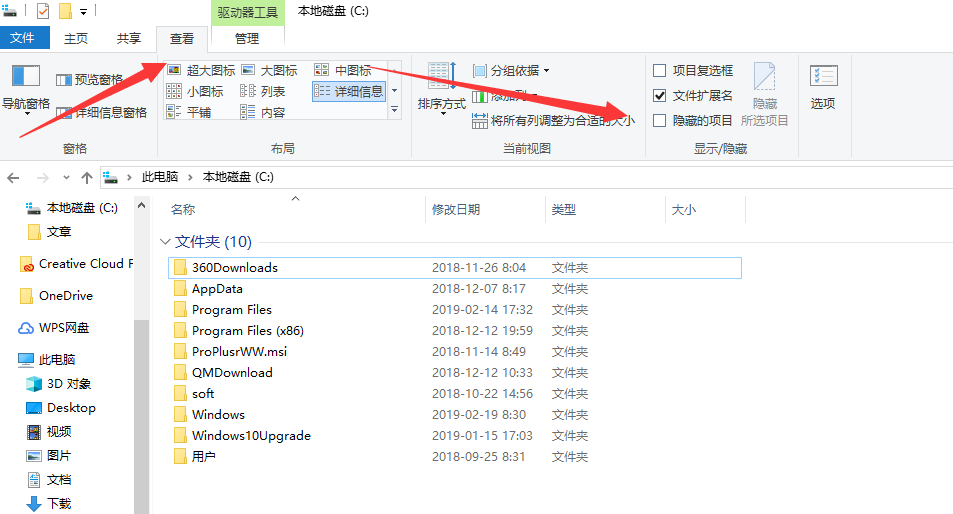
隐藏图-4
4、隐藏文件回来了,双击即可打开
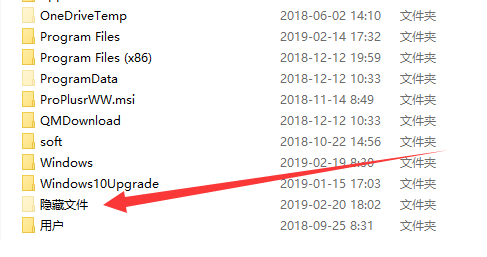
文件图-5
以上就是打开隐藏文件的方法了,是不是很简单呢?






 粤公网安备 44130202001059号
粤公网安备 44130202001059号